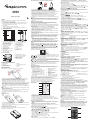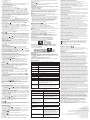WSTĘP
M50 to nowy smartfon rmy Amplicomm oferujący głośnomówiącą
podstawkę. Oferuje on, między innymi:
1 - Łatwy w użyciu interfejs użytkownika z dwoma trybami do wyboru
(trybem prostym i Light Android)
2 - Konwersja tekstu na mowę i odwrotnie, pomocna przy pisaniu
wiadomości, wybieraniu numerów itp.
3 - Przycisk SOS
4 - Podstawka stołowa do łatwego ładowania i
urządzenie głośnomówiące wykorzystujące złącze Bluetooth
A- OPIS SMARTFONA
1 - Krótkie naciśnięcie włącza/
wyłącza wyświetlacz.
Naciśnięcie i przytrzymanie
włącza/wyłącza telefon.
2 - Zwiększenie głośności
3 - Zmniejszenie głośności
4 - Aparat przedni
5 - Głośnik słuchawki
6 - Ekran dotykowy
7 - Przycisk menedżera zadań
(tryb Android)
8 - Przycisk powrotu do ekranu
głównego (Główny)
B- OPIS PODSTAWKI
ZAWARTOŚĆ OPAKOWANIA
1. Smartfon M50
2. Podstawka
3. Zasilacz z kablem USB
4. Instrukcja obsługi
PIERWSZE KROKI
Włóż kartę SIM (wymagana) i kartę pamięci (opcjonalna)
- Trzymając kartę SIM złotymi stykami do dołu, wsuń ją do jednego z
dostępnych gniazd aż do natraenia na opór, jak na rysunku.
- Jeżeli chcesz zwiększyć ilość dostępnej w telefonie pamięci, możesz
zainstalować w telefonie kartę pamięci microSD (maksymalna
obsługiwana pojemność: 64 GB - wymaga osobnego zakupu).
Instalacja karty pamięci polega na wsunięciu jej w odpowiednie gniazdo
aż do natraenia na opór, jak na rysunku. Uwaga: Oba gniazda kart SIM
(SIM1 i SIM2) wymagają karty w formacie Micro-SIM i obsługują
również karty LTE (4G). Jeżeli posiadana karta SIM ma format nano-SIM,
użyj odpowiedniego adaptera (dostarczy go operator sieci komórkowej).
UWAGA:
• Ryzyko połknięcia – małe przedmioty! Karty SIM i kartę pamięci można
łatwo wyjąć z telefonu.
• Małe dzieci mogą je połknąć.
• Nie wyginaj ani nie rysuj karty SIM. Chroń ją przed kontaktem z wodą,
zabrudzeniami i ładunkami elektrostatycznymi.
• Przed zdjęciem pokrywy komory baterii wyłącz telefon i odłącz go od
ładowarki
Instalacja baterii
- Wsuń baterię do komory baterii tak, aby pozłacane styki baterii znalazły
się u góry z prawej strony komory.
- Delikatnie dociśnij dolną krawędź baterii tak, aby bateria wsunęła się na
swoje miejsce w komorze.
Zakładanie pokrywy komory baterii
Z powrotem załóż pokrywę komory baterii, dociskając ją lekko, aż
zatrzaśnie się na swoim miejscu.
Instrukcja obsługi
M50
9 - Przycisk Wstecz
10 - Przycisk latarki (suwak)
11 - Styki ładowania
12 - Złącze USB
13 - Dioda LED latarki
14 - Gniazdo słuchawek
15 - Aparat główny
16 - Flesz
17 - Przycisk SOS
18 - Głośnik
19 - Otwór na smycz
5. Bateria
6. Pokrywa komory baterii
7. Słuchawki
8. Sznur
Ładowanie telefonu / używanie głośnika podstawki
- Postaw podstawkę na płaskiej powierzchni. Podłącz dostarczony w
komplecie przewód USB do podstawki i do kontaktu ściennego
- Aby naładować baterię telefonu, po prostu ustaw telefon w bazie
ładującej, jak pokazano na rysunku. Smartfon M50 można też ładować
jak każdy, zwykły smartfon, podłączając kabel USB ładowarki
bezpośrednio do złącza USB (rys. A, 12)
- Po umieszczeniu w gnieździe, telefon połączy się z podstawką przez
złącze Bluetooth. Użytkownik może odbierać połączenia w trybie
głośnomówiącym lub słuchać muzyki przez głośnik podstawki
(**Smartfon M50 i podstawka muszą być ze sobą prawidłowo sparowane)
UWAGA:
• Używaj wyłącznie baterii, ładowarki i akcesoriów przeznaczonych do
użytku z opisanym tu modelem telefonu. Podłączanie innych akcesoriów
może stwarzać niebezpieczeństwo i może spowodować unieważnienie
gwarancji.
Skrócona instrukcja obsługi
** Prosimy o uważne przeczytanie niniejszej „Skróconej instrukcji obsługi”
PRZED rozpoczęciem użytkowania smartfonu Amplicomms M50. Więcej
szczegółów znaleźć można w instrukcji obsługi.
** Aktualizowanie oprogramowania tego telefonu wymaga skongurowania na
nim konta Google. Konto to można utworzyć w trakcie kongurowania ustawień
telefonu lub później.
** Sparowanie telefonu z bazą (krok 8) jest obowiązkowe.
1. Włóż kartę SIM, baterii i zakładanie pokrywy komory baterii
2. Podłącz bazę do zasilania (użyj dostarczonego zasilacza i kabla USB)
3. Naciśnij i przytrzymaj włącznik, aby włączyć telefon.
4. Włączy się wyświetlacz telefonu.
5. Jeżeli pojawi się takie żądanie, wprowadź kod PIN karty SIM (wymóg
zależny od operatora sieci).
6. Wybierz preferowany język.
7. Postępuj zgodnie z wyświetlanymi na ekranie wskazówkami kreatora
konguracji telefonu.
8. Sparuj telefon z bazą (krok obowiązkowy), aby móc odbierać połączenia w
trybie głośnomówiącym i słuchać nagrań audio (radio, pliki muzyczne). Gdy
smartfon znajduje się na bazie, ale nie jest sparowany, będzie się ładował
akumulator, ale klawisze bazy (w tym klawisz „Telefon” bazy) nie będą
działać.
• Przesuń palcem po ekranie i dotykając ikony Ustawienia > Połączone
urządzenia > Sparuji nowe urządzenie
• Umieść swój smartfon M50 na gnieździe ładowania podstawki
• Gdy M50 Smart Base pojawi się na liście urządzeń, wybierz , a potem kliknij
“SPARUJ” (Wyświetlony zostanie komunikat „Zezwól na dostęp do kontaktów i
historii połączeń”. Dotknij kafelka, aby zaakceptować, a potem wybierz opcję
„SPARUJ”)
Gdy baza zostanie prawidłowo sparowana, rozlegnie się głośny sygnał
dźwiękowy, a kontrolka LED bazy zacznie się świecić światłem ciągłym na
niebiesko. Klawisze W i W pozwalają sprawdzić, czy baza i telefon M50
są poprawnie sparowane: po prawej stronie będzie wyświetlana ikona .
Jeśli kontrolka LED bazy nadal miga na czerwono, należy powtórzyć krok 8.
9. Po zakończeniu konguracji, przesuń palcem po ekranie i dotykając
ikony Select Home (Wybierz ekran główny) wybierz między opcją Simple
Smartphone (Prosty smartfon) a opcją
Light Android (Uproszczony system Android).
Tryb Simple Smartphone to maksymalnie prosty w użyciu
interfejs użytkownika, zaprojektowany specjalnie z myślą
o seniorach. Korzystanie z telefonu w tym trybie opisano
w następnym rozdziale.
Tryb Light Android to uproszczona wersja zwykłego
systemu operacyjnego Android. Korzystanie z tego trybu
opisano w rozdziale „KORZYSTANIE ZE SMARTFONU M50
W TRYBIE LIGHT ANDROID”.
KORZYSTANIE ZE SMARTFONU M50 W TRYBIE SIMPLE SMARTPHONE
Wybór trybu Simple Smartphone (Prosty smartfon) czyni wygląd i
sposób obsługi telefonu M50 znacznie prostszy w porównaniu ze zwykłym
smartfonem.
Kreator konguracji
Przy pierwszym wyborze trybu Simple Smartphone uruchomi się kreator
konguracji – program pozwalający kolejno określić najważniejsze
ustawienia. Są to opcje:
a. Długość dotknięcia, czyli
możliwość określenia czasu
trwania pojedynczego dotknięcia
dla klawiatury alfanumerycznej
i innych przycisków**
b. Konguracja Wi-Fi - jeżeli telefon
może łączyć się z internetem
przez lokalną sieć bezprzewodową
c. Konto Google
Wybór opcji Zakończenie konguracji spowoduje zamknięcie kreatora, ale
będzie można go uruchomić ponownie z menu Ustawienia.
** Uwaga: w trybie Simple Smartphone wszystkie dotknięcia ekranu
dotykowego są domyślnie tzw. „długimi dotknięciami”. Prawidłowe dotknięcie
przycisku lub polecenia jest potwierdzane krótką wibracją.
Czas trwania dotknięcia można w dowolnym momencie zmienić,
korzystając z kreatora lub z Ustawienia zaawansowane.
Ekran główny
1 - Wyciszenie / tylko wibracja / tryb normalny
2 - Szybkie wybieranie jednym dotknięciem przycisku
3 - Połączenia telefoniczne
4 - Wiadomości: SMS, nieodebrane połączenia, WhatsApp itp.
5 - Zdjęcia: przeglądanie zdjęć i nagrań wideo, korzystanie z aparatu
6 - Inne funkcje: WhatsApp, książka telefoniczna, aplikacje, ustawienia itp.
7 - Poziom naładowania baterii
Włączanie i wyłączanie telefonu
- Naciśnij i przytrzymaj włącznik (nr 1 na rysunku A).
- Włączy się wyświetlacz telefonu. (Aby wyłączyć telefon: Brak zasilania >
Wyłącz)
Połączenie przy użyciu 3 przycisków szybkiego wybierania
- Naciśnij jeden z 3 przycisków szybkiego wybierania (nr 6 na rysunku A)
- Aby zakończyć połączenie, naciśnij
Wykonywanie połączenia
- Naciśnij Telefon > Wybierz numer > wprowadź numer za pomocą
cyfr 0......9 (w razie potrzeby użyj przycisku Del do ich Usuń)
- Aby wywołać wprowadzony numer, naciśnij
- Aby zakończyć połączenie, naciśnij
Połączenia przy użyciu książki telefonicznej
- Naciśnij Telefon > i wyszukaj numer, LUB
- Naciśnij Telefon > Wyszukaj > wprowadź pierwszy znak poszukiwanego
kontaktu. > Wyszukaj > wybierz numer
- Aby wywołać wprowadzony numer, naciśnij
- Aby zakończyć połączenie, naciśnij
Rejestr połączeń
- Aby wyświetlić rejestr wykonanych połączeń, naciśnij Telefon >
Dziennik połączeń lub Książka telefon. > Dziennik połączeń.
- Aby oddzwonić na numer połączenia przychodzącego, dotknij tego numeru
Odbieranie połączeń
- Aby odebrać połączenie, naciśnij
- Aby zakończyć połączenie, naciśnij
- Gdy telefon znajduje się na podstawce, aby odebrać lub zakończyć
połączenie w trybie głośnomówiącym, można użyć przycisku . Można
też klawiszami i sterować głośnością głośnika w podstawce
Regulacja głośności głośnika słuchawki
- Aby zwiększyć lub zmniejszyć głośność dźwięku w słuchawce, trakcie
połączenia użyj przycisków regulacji głośności (2) i (3, zob. rys. na
początku instrukcji)
Tryb dzwonka
- Gdy nie jest prowadzona rozmowa, naciśnij > wybierz tryb dzwonka
spośród: Włącz głośność / Cichy / Wibracje
Wiadomości
- Aplikacja Wiadomość skupia wszystkie typy wiadomości:
SMS, WhatsApp, powiadomienia o nieodebranych połączeniach itp,
wszelkich innych aplikacji
- Gdy pojawi się nowa wiadomość, przycisk zostanie
wyróżniony, aby zwrócić na nią uwagę
- Aby odczytać nową wiadomość, dotknij jej, a zostanie wyświetlona jej
szczegółowa treść, lub naciśnij:
Przeczytaj stare wiadomości......
Pisanie nowych wiadomości
- Wiadomości > Napisz nową wiadomość
- Wprowadź numer odbiorcy, wybierając Wybierz numer > Następny LUB
- Wybierz z kontaktów zapisanych w książce telefonicznej, naciskając
- Wprowadź za pomocą klawiatury > Wyślij LUB
- Wybierz gotową, krótką wiadomość, wybierając Następny Zdjęcia
- Obrazy > Zobacz zdjęcia > przycisk wyświetla następne. (Aby
wyświetlić wszystkie zdjęcia, wybierz Wszystkie obrazy > przeglądaj
kolejne za pomocą / )
Aparat
- Obrazy > Zrób zdjęcie > Aparat > Zrób zdjęcie, aby zrobić zdjęcie,
lub Nagrywaj, aby nagrać wideo
- Pamiętaj, aby zapisać wykonane zdjęcie, wybierając Zapisz lub Zapisz i
wyślij, jeżeli chcesz je wysłać.
Książka telefoniczna
Menu aplikacji Phone Book (Książka telefoniczna) zawiera następujące opcje:
1. Wyświetl
2. Edytuj
Dodawanie nowego kontaktu
- Książka telefoniczna > Nowy kontakt, lub Ustawienia > Kontakty > Nowy
- Nazwe > wprowadź imię i/lub nazwisko lub nazwę > Następny
- Numer > wprowadź numer > Następny
- Zapisz
- Pojawi się pytanie, czy chcesz dodać zdjęcie z galerii zdjęć, czy użyć aparatu
Wybierz Tak lub No Nie i postępuj zgodnie z wyświetlanymi wskazówkami
Edycja istniejącego kontaktu
- Książka telefon. > Edytuj, lub Ustawienia > Kontakty >
Zaktualizuj
- Wybierz kontakt, którego dane chcesz zmienić
- Nazwe > w razie potrzeby zmień imię i/lub nazwisko lub nazwę > Następny
- Numer > w razie potrzeby zmień wprowadzony numer > Następny.
- Zapisz. Jeżeli chcesz powiązać z bieżącym kontaktem zdjęcie,
przejdź do Ustawienia > Kontakty > Zdjęcie.
Ustawienia
- Ustawienia > ......
- Menu Ustawienia oferuje dostęp do następujących opcji:
1. Kontakty
2. Szybkie wybieranie
3. Język
Edycja trzech przycisków szybkiego wybierania
- Ustawienia > Szybkie wybieranie
- Wybierz pusty przycisk
- Wybierz numer z książki telefonicznej ( przechodzi do następnej strony)
- Dodaj kontakt do listy. Ewentualnie dodaj zdjęcie kontaktu szybkie
wybierania: Przejdź do Ustawienia > Kontakty > Zdjęcie
Dodawanie nowego kontaktu do Ulubionych kontaktów przycisku
- Ustawienia > Kontakty > Ulubione
- Wybierz pusty przycisk
- Wybierz numer z książki telefonicznej ( przechodzi do następnej strony)
- Dodaj kontakt do listy. Kontakty z listy ulubionych można wybierać
przez dotknięcie przycisku Połącz
Czas trwania dotknięcia
Czas przytrzymania przycisku dla przycisków menu i klawiatury tekstowej
można wydłużyć lub skrócić: Ustawienia > Kreator konguracji >
Kliknij Czas trwania
Ustawienia zaawansowane
- Ustawienia > Ustawienia zaawansowane
- Menu Advanced Settings (Ustawienia zaawansowane) oferuje dostęp do
następujących opcji:
1. Ustawienia krok po kroku
2. Kontakty
3. Informacje osobiste
4. Przycisk SOS i dostęp do wsparcia
5. Ustawienia systemu Android:
- Melodia i głośność dzwonka - Ustawienia Wi-Fi
Mówiąca klawiatura numeryczna
- Smartfon M50 odczytuje głosowo numer każdego przycisku
numerycznego naciśniętego podczas wybierania numeru do połączenia
(funkcja ta jest nieaktywna jedynie w trybie cichym)
Jeżeli chcesz wyłączyć tę funkcję, wybierz Ustawienia zaawansowane >
Ustawienia wyświetlania i dźwięku > Ustawienia dźwięku.
Przycisk wezwania pomocy (SOS)
- Naciśnij przycisk SOS (nr 17 na rysunku A) i przytrzymaj go przez 3
sekundy, a telefon zacznie nawiązywać połączenie z numerami pomocy
- Smartfon M50 automatycznie przełączy się na tryb głośnomówiący
- Jednocześnie na wybierany numer pomocy i maksymalnie 5 innych numerów
zostanie wysłany SMS ze współrzędnymi lokalizacji dzwoniącego (Aby przerwać
procedurę wzywania pomocy: naciśnij i przytrzymaj przycisk ANULUJ)
Ustawianie numeru SOS
Zacznij od upewnienia się, że numer, który chcesz ustawić jako numer
SOS, znajduje się w książce telefonicznej.
- Ustawienia > Ustawienia zaawansowane > SOS i wsparcie >
wybierz numery...... - Zapisz
- Do wybranych tu numerów zostanie wysłana wiadomość SMS
informująca ich o tym fakcie
UWAGA:
• Pamiętaj, aby wprowadzić numer używany przez funkcję SOS i
powiadomić o tym jego właściciela
• Aby funkcja SOS działała prawidłowo, telefon musi mieć prawidłowo
działające połączenie z siecią komórkową
• Wysyłanie wiadomości SMS może powodować dodatkowe koszty!
Latarka
Aby włączyć lub wyłączyć latarkę, przesuń w górę lub w dół jej
przełącznik (nr 10 na rysunku A) znajdujący się na lewym boku telefonu.
KORZYSTANIE ZE SMARTFONU M50 W TRYBIE LIGHT ANDROID
Jeżeli wybrano tryb Light Android, smartfon M50 będzie działać z
uproszczonym interfejsem użytkownika typowym dla smartfonów z
systemem Android, różniącym się jednak od nich dużymi ikonami i
łatwymi do nawigowania stronami.
6. Przypomnienie o lekach
7. Ustawienia obrazu i dźwięku
8. .....
d. Kopiowanie kontaktów
e. Nowe kontakty
f. Przycisk SOS i dostęp do
wsparcia
g. Szybkie wybieranie
h. Ulubione kontakty
i. WhatsApp
j. Ustawienia zaawansowane
k. Zakończenie konguracji
3. Nowy kontakt
4. Rejestr połączeń
1
7
2
3
4
5
6
1
2
3
5
4
7
1
10
2
3
9
12
11
4
7
5
6
8
13
15
16
17
18
19
14
1 - Gniazdo ładowania i styki
2 - Przycisk telefonu (odbieranie
połączeń przychodzących)
3 - Klawisz Głośność -
4 - Klawisz Głośność +
5 - Złącze USB (z tyłu)
5
2
3 4
1

WSKAZÓWKI DOTYCZĄCE AKUMULATORA
• Używaj wyłącznie akumulatora, kabli i ładowarki zatwierdzonych przez
producenta, w przeciwnym razie może on ulec uszkodzeniu.
• Nie doprowadzaj do zwarcia akumulatora, zawsze zostawiaj w telefonie, aby
uniknąć przypadkowego zwarcia jego styków.
• Dopilnuj, żeby styki były czyste i pozbawione zanieczyszczeń.
• Akumulator można ładować / rozładowywać setki razy, ale jego żywotność jest
ograniczona. Wymień, kiedy jego moc zauważalnie się zmniejszy.
USŁUGI SIECIOWE I KOSZTY
Urządzenie M50 jest przeznaczone do użytku po podłączeniu do sieci telefonii
komórkowej. Korzystanie z usług sieciowych i wysyłanie SMS-ów może generować koszty.
OBSZAR UŻYTKOWANIA
• Nie używaj telefonu w niedozwolonych miejscach.
• Wyłącz telefon, aby nie wywierać wpływu na znajdujący się w pobliżu sprzęt
medyczny (np. w szpitalach).
• Nie używaj telefonu na stacjach benzynowych ani w pobliżu paliw i środków chemicznych.
BEZPIECZEŃSTWO
• Chroń przed szkodliwymi czynnikami, takimi jak dym, kurz, wibracje, środki
chemiczne, wilgoć, ciepło oraz przed bezpośrednim działaniem promieni słonecznych.
• Telefon nie jest wodoodporny, przechowuj go w suchym miejscu.
• Używaj wyłącznie oryginalnych akcesoriów i akumulatorów. Nigdy nie próbuj
podłączać innych produktów.
• Nigdy nie próbuj podłączać niekompatybilnych produktów.
• Naprawy tego urządzenia mogą być dokonywane wyłącznie przez wykwalikowanych
serwisantów.
• Telefon i akcesoria przechowuj w miejscu niedostępnym dla dzieci.
• Kartę SIM można wyjąć. Uwaga! Małe dzieci mogą je połknąć.
• Dźwięk dzwonka wydobywa się przez głośnik. Najpierw odbierz połączenie
przychodzące, a następnie przyłóż telefon do ucha. Zapobiegnie to ewentualnemu
uszkodzeniu słuchu.
• Podczas jazdy samochodem używaj zatwierdzonego zestawu głośnomówiącego
i odpowiedniego uchwytu. Konieczne jest przestrzeganie obowiązujących w
danym kraju przepisów ustawowych i wykonawczych.
• Zawsze zachowuj odległość co najmniej 15 cm od wszczepionego rozrusznika
serca, żeby zapobiec zakłóceniom. Nie noś włączonego telefonu w kieszeni
na piersi. Podczas rozmów telefonicznych zawsze trzymaj telefon przy uchu
jak najdalej od rozrusznika. Jeżeli zauważysz lub podejrzewasz jakiekolwiek
niepożądane skutki, natychmiast wyłącz telefon. W razie jakichkolwiek pytań
skonsultuj się ze swoim lekarzem.
• Ten telefon jest kompatybilny z aparatem słuchowym. Jeśli nosisz aparat
słuchowy, skontaktuj się ze swoim lekarzem lub producentem aparatu
słuchowego, aby dowiedzieć się o ewentualnych uszkodzeniach powodowanych
przez urządzenia komunikacji mobilnej.
• Nie polegaj na telefonie komórkowym jako zabezpieczeniu w sytuacjach
awaryjnych. Z różnych powodów natury technicznej nie można zagwarantować
niezawodnego połączenia w każdych okolicznościach.
• Sprawdź, czy dostęp do gniazdka zasilacza nie jest zagrodzony meblami itp.
OCHRONA ŚRODOWISKA
Ten symbol oznacza, że niesprawne urządzenie elektroniczne należy
oddać oddzielnie do miejsca zbiórki i nie należy mieszać go z innymi
odpadami z gospodarstwa domowego. Unia Europejska wdrożyła
specjalny system zbierania i recyklingu, za który odpowiedzialni są
producenci.
Pomóż nam chronić środowisko, w którym żyjemy!
DEKLARACJA ZGODNOŚCI
Takie logo nadrukowane na produktach oznacza zgodność ze wszystkimi
najważniejszymi przepisami (Dyrektywa radiowa RED: 2014/53/WE). Deklarację
zgodności z przepisami można pobrać z naszej strony internetowej -
www.amplicomms.com
GWARANCJA
Prosimy o uważne przeczytanie instrukcji załączonej do tego produktu.
Urządzenie M50 jest zgodny z europejskimi przepisami, co potwierdzono
oznakowaniem CE. Zakupiony produkt jest produktem technologicznym, należy
zatem ostrożnie się z nim obchodzić.
Uwaga: Użytkownik otrzymuje gwarancję prawną na ten produkt zgodnie z
przepisami dotyczącymi sprzedaży towarów konsumpcyjnych obowiązującymi w
kraju, w którym użytkownik dokonał zakupu.
Aby uzyskać jakiekolwiek informacje dotyczące niniejszej gwarancji prawnej,
należy skontaktować się ze sprzedawcą / dystrybutorem. Bez uszczerbku dla
gwarancji prawnej produktów rma ATLINKS gwarantuje, że produkt w tym
pudełku jest zgodny ze specykacjami i danymi technicznymi zawartymi w
instrukcji użytkownika znajdującej się w tym pudełku, a dotyczy to okresu
gwarancyjnego liczonego od daty zakupu nowego produktu, daty na fakturze
lub paragonie kasowym, gdzie wskazano imię i nazwisko / nazwę sprzedawcy /
dystrybutora, i trwa: dwadzieścia cztery (24) miesiące na telefon, z wyłączeniem
materiałów eksploatacyjnych, akcesoriów i baterii. W przypadku zgłoszenia
roszczenia z tytułu niniejszej gwarancji w okresie jej obowiązywania, po
pojawieniu się lub wykryciu usterki / wady, należy zwrócić sprzedawcy cały
produkt wraz z dowodem zakupu, fakturą lub paragonem wystawionym przez
sprzedawcę / dystrybutora, wskazując miejsce zakupu i numer seryjny produktu.
Firma ATLINKS zobowiązuje się dokonać naprawy każdego wadliwego elementu,
jeżeli usterka wynika z wady projektu, materiału lub wykonania, na swój koszt lub
do wymiany na swój koszt na element identyczny lub co najmniej równorzędny
pod względem funkcjonalności i wydajności. Jeżeli naprawa lub wymiana jest
niemożliwa w zwykłych warunkach handlowych, produkt ten zostanie zwrócony lub
wymieniony na produkt równorzędny. W maksymalnym zakresie dozwolonym przez
obowiązujące prawo wymiana produktu lub jego elementu – który może być nowy
lub poddany regeneracji – jest gwarantowana przez okres dziewięćdziesięciu (90)
dni od daty naprawy lub do końca okresu pierwotnej gwarancji, w zależności od
tego, co nastąpi wcześniej, przed upływem okresu dziewięćdziesięciu (90) dni, przy
czym należy mieć na uwadze, iż każdy okres zatrzymania produktu na co najmniej
siedem (7) dni zostanie dodany do pozostałego okresu gwarancji. Niniejsza
gwarancja nie ma zastosowania w następujących przypadkach:
- Instalacja lub użytkowanie odbywały się niezgodne z wytycznymi w instrukcji obsługi;
- Nieprawidłowe połączenie lub niewłaściwe użytkowanie produktu, zwłaszcza
przy użyciu niekompatybilnych akcesoriów, jak wskazano w instrukcji obsługi;
- Produkt został otwarty, zmodykowany lub dokonano w nim wymiany na niezatwierdzone
części, numer seryjny został usunięty, uszkodzony lub jest nieczytelny;
- Normalne zużycie, w tym także normalne zużycie akcesoriów, baterii i wyświetlaczy;
- Nieprzestrzeganie norm technicznych i w zakresie bezpieczeństwa
obowiązujących w danym obszarze geogracznym użytkowania produktu;
- Produkt był narażony na wstrząs lub upadek;
- Produkt został uszkodzony przez błyskawicę, udar w systemie elektrycznym, źródło ciepła
lub promieniowanie, zalanie wodą, narażenie na niekorzystną temperaturę, wilgotność
lub inne niekorzystne warunki otoczenia lub jakiekolwiek inne przyczyny zewnętrzne;
- Zaniedbanie lub nieprawidłowa konserwacja;
- Interwencja, modykacja lub naprawa dokonana przez osobę nieupoważnioną
przez rmę ATLINKS.
Jeżeli zwracany produkt nie jest objęty gwarancją, użytkownik otrzyma wycenę
naprawy obejmujące koszty analizy i transportu, którymi użytkownik zostanie
obciążony(-a), jeśli zechce, żeby produkt został mu zwrócony. Niniejsza gwarancja jest
ważna w kraju, w którym użytkownik dokonał zakupu produktu, pod warunkiem że
kraj ten jest członkiem Unii Europejskiej. Z zastrzeżeniem obowiązujących przepisów
prawnych wszystkie gwarancje, inne niż tu opisane, są wyraźnie wyłączone.
W MAKSYMALNYM ZAKRESIE DOZWOLONYM PRZEZ OBOWIĄZUJĄCE PRAWO:
A) NINIEJSZA GWARANCJA NIE WYKLUCZA WSZELKICH INNYCH GWARANCJI,
WYRAŹNYCH LUB DOROZUMIANYCH, W TYM MIĘDZY INNYMI GWARANCJI
DOTYCZĄCYCH WARTOŚCI HANDLOWEJ BĄDŹ GWARANCJI PRZYDATNOŚCI DO
OKREŚLONEGO CELU;
B) FIRMA ATLINKS ZRZEKA SIĘ ODPOWIEDZIALNOŚCI ZA UTRATĘ LUB
POGORSZENIE STANU DANYCH, UTRATĘ SZANSY NA WYGRANĄ, UTRATĘ
MOŻLIWOŚCI, PRZYCHODÓW LUB DOCHODÓW, UTRATĘ DZIAŁALNOŚCI,
SZKODY POŚREDNIE, WYNIKOWE LUB PRZYPADKOWE;
(C) ODPOWIEDZIALNOŚĆ FIRMY ATLINK OGRANICZA SIĘ DO WARTOŚCI
ZAKUPU PRODUKTU, Z WYJĄTKIEM USTEREK CIĘŻKICH LUB NIEUMYŚLNYCH
ORAZ W WYJĄTKIEM USZKODZEŃ CIAŁA.
1 - Wyszukiwarka Google
2 - Wiadomości
3 - Przeglądarka Chrome
4 - Obszar aplikacji. Dostęp do innych stron przez przeciągnięcie w prawo
lub lewo w poprzek ekranu
5 - Obszar powiadomień. Przeciągnij go w dół, aby wyświetlić ich
szczegóły lub skongurować telefon
Wykonywanie połączenia
• Dotknij ikony telefonu w menu aplikacji
• Dotknij ikony klawiatury numerycznej w dolnej części ekranu
• Wprowadź numer telefonu, z których chcesz się połączyć, po czym
dotknij przycisku wybierania
• Jeżeli potrzebujesz poprzedzić numer preksem kierunkowym kraju,
rozpoczynającym się od znaku (+), naciśnij i przytrzymaj przycisk 0
(nawiązywanie połączeń z kontaktami z książki telefonicznej opisano niżej)
• W trakcie rozmowy możesz używać ikon włączających tryb głośnomówiący,
wyciszenie, wprowadzać za pomocą klawiatury ewentualnie potrzebne
numery wewnętrzne, a także nawiązać połączenie z inną osoby, by
włączyć ją do rozmowy
• Aby zakończyć połączenie, naciśnij
Odbieranie połączeń
• Gdy nadejdzie połączenie, na ekranie telefonu pojawi się informujące o tym okno
• Naciśnij widoczny na nim przycisk ANSWER (Odbierz), jeżeli chcesz
odebrać połączenie, lub DECLINE (Odrzuć), jeżeli chcesz je odrzucić
• Gdy telefon znajduje się na podstawce, aby odebrać lub zakończyć
połączenie w trybie głośnomówiącym, można użyć przycisku . Można
też klawiszami i sterować głośnością głośnika w podstawce
Rejestry połączeń
• Aby wyświetlić ostatnie połączenia: Telefon > karta Ostatnie.
• Aby wyświetlić pełny rejestr połączeń: Telefon > > Historia połączeń
• Aby wybrać numer z rejestru połączeń, dotknij widocznej przy nim
ikony wybierania
• Aby wyświetlić więcej opcji, dotknij numeru
• Aby wyświetlić opcje pozwalające skopiować lub usunąć dany numer z
rejestru, dotknij go i przytrzymaj
• Aby wyczyścić (opróżnić) rejestry połączeń, wyświetl historię połączeń
i naciśnij przycisk menu > Wyczyść
Kontakty
Aby wyświetlić kontakty, dotknij krótko widocznej na ekranie aplikacji ikony Kontakty.
• Domyślnie spowoduje to wyświetlenie wszystkich kontaktów (z karty
SIM, z konta Google i z książki telefonicznej) w kolejności alfabetycznej
• Kliknij ikonę Wyszukiwania . Pojawi się ekran wyszukiwania kontaktów
• Kliknij ikonę Menu , aby uzyskać dostęp do innych funkcji (Pomoc,
tworzenie etykiet kontaktów, zarządzanie ustawieniami dotyczącymi kontaktów)
Dodawanie nowego kontaktu
• Kontakty > , lub na ekranie Telefon > Kontakty, następnie dotknij
Utwórz nowy kontakt
• Zapisując nowy kontakt, można wybrać, czy ma on zostać zapisany na
koncie Google, na karcie SIM czy w książce telefonicznej telefonu
• Dla każdego kontaktu można wprowadzić szereg różnych szczegółów,
m.in. zdjęcie, imię i nazwisko, numer telefonu, grupę, adres i adres e-mail
• Kliknij Zapisz
Usuwanie kontaktów
• Dotknij i przytrzymaj kontakt. Można też zaznaczyć w ten sposób
więcej niż jeden kontakt. Dotknij
• Można też wyszukać konkretny kontakt w książce telefonicznej,
zaznaczyć go dotknięciem, nacisnąć przycisk menu i wybrać Usuń
Nawiązywanie połączenia z kontaktem
• Otwórz aplikację Kontakty lub w aplikacji Telefon wybierz kartę Kontakty
• Wybierz kontakt, przeglądając kontakty, lub wyszukaj go, po czym dotknij go
• Następnie ponownie kliknij ikonę telefonu
Importowanie i eksportowanie kontaktów
Smartfon pozwala importować i eksportować kontakty w celu
synchronizowania informacji między różnymi rodzajami pamięci, w których
dane kontaktów są zapisane (kartą SIM, kontem Google i telefonem).
Aby zaimportować lub wyeksportować kontakty:
1. Otwórz aplikację Kontakty
2. Dotknij ikony menu i wybierz Ustawienia, przewiń w dół do
odszukaj e Importuj / Exportuj
3. Wybierz, skąd chcesz skopiować kontakty, a następnie kliknij Dalej i
wskaż miejsce docelowe, w którym mają zostać zapisane.
Następnie zaznacz poszczególne kontakty, które chcesz skopiować
Wiadomości
Przy użyciu opisanego tu smartfonu możesz wymieniać wiadomości
tekstowe i multimedialne z rodziną i znajomymi. Wiadomości wysyłane
do konkretnego numeru telefonu oraz od niego otrzymywane będą
zapisywane w tym samym wątku w postaci „rozmowy”.
Wysyłanie wiadomości SMS
• Otwórz Wiadomości i Rozpocznij czat.
• Wprowadź lub wybierz z listy nazwisko (nazwę) kontaktu lub jego numer
• Wprowadź treść wiadomości, po czym wyślij ją, klikając ikonę
Wysyłanie wiadomości MMS
• Zacznij tak samo, jak opisano to wyżej dla zwykłych wiadomości
tekstowych SMS
• Kliknij widoczną na ekranie wiadomości ikonę załączania pliku
• Kliknij żądany załącznik, aby umieścić go w wiadomości. W rezultacie
wiadomość tekstowa SMS stanie się wiadomością multimedialną (MMS)
Pasek powiadomień
Pasek powiadomień znajduje się przy górnej krawędzi ekranu i zawiera
informacje o aktualnym stanie telefonu i zainstalowanych w nim aplikacji.
Skróty ustawień ułatwiają szybki dostęp do różnych funkcji i ustawień
telefonu. Aby włączyć lub wyłączyć dowolną z funkcji, których ikony są
tam widoczne ( ), dotknij jej ikony.
Przeciągnięcie paska powiadomień palcem od góry ku dołowi ekranu
spowoduje wyświetlenie pełnej listy i szczegółów aktualnych i wymaganych
działań.
Aby ją zamknąć, przeciągnij ją ku prawej krawędzi ekranu.
Włączanie funkcji Bluetooth
• Przeciągnij pasek powiadomień w dół, aby wyświetlić ikony skrótów, po
czym kliknij ikonę Bluetooth . Moduł łączności Bluetooth włączy się
• Lub: Ustawienia » Połączone urządzenia » Ustawienia połączen
» Bluetooth i włącz łączność Bluetooth. Na pasku powiadomień pojawi
się ikona Bluetooth
• Kliknij polecenie Sparuj nowe urządzenie. Pojawi się lista dostępnych
urządzeń Bluetooth w zasięgu telefonu
Aby skojarzyć telefon z dowolnym z nich, kliknij żądane urządzenie na liście.
• Ustawienia > Połączone urządzenia wyświetli listę dostępnych urządzeń
Łączenie z siecią Wi-Fi
• Przeciągnij pasek powiadomień w dół, aby wyświetlić ikony skrótów, po
czym kliknij ikonę Wi-Fi . Moduł łączności z siecią Wi-Fi włączy się
• Lub: Ustawienia > Sieć i internet > Wi-Fi i włącz (ON), aby
uruchomić moduł łączności Wi-Fi
• Kliknięciem wskaż sieć Wi-Fi, z którą chcesz nawiązać połączenie
Uwaga: Sieci zabezpieczone uzależniają nawiązanie połączenia od
wprowadzenia prawidłowego hasła.
Aparat
Opcjonalnie: Przed pierwszym użyciem aparatu można wsunąć w gniazdo
kart SD kartę pamięci, co pozwoli zwiększyć pojemność pamięci dla
potrzeb zapisywania zdjęć.
Wykonywanie zdjęć
• Aby zrobić zdjęcie, uruchom aplikację Aparat i dotknij widocznej na
ekranie ikony Migawka .
• Aby wyświetlić zrobione zdjęcie, dotknij przycisku z jego miniaturowym
podglądem lub otwórz Galeria > folder Aparat.
• Dotykając ikon Obraz / Film możesz zmieniać tryb działania aparatu
między robieniem zdjęć a nagrywaniem lmów.
• Dotknij ikony , aby przełączyć między trybem zwykłych zdjęć a
trybem sele.
• Dotknij ikony , aby otworzyć ustawienia esza.
Galeria zdjęć
Galeria to miejsce, w którym przechowywane są wszystkie zdjęcia i
nagrania wideo. Galeria pozwala je przeglądać, porządkować, edytować i
udostępniać.
Folder Google > Galeria > dotknij dowolnego zdjęcia. Korzystając
z menu wyświetlanego pod zdjęciem, możesz teraz przejść do edycji
zdjęcia lub udostępnić je.
Ustawienia
Ustawienia oferują dostęp do konguracji telefonu. Pełną listę ustawień
zawiera pełna instrukcja dotycząca tego modelu.
Zmiana języka
• Ustawienia > System > Języki i metody wprowadzania > Języki
Zmiana ustawień dźwięku
• Ustawienia > Dźwięk
To podmenu służy do kongurowania głośności i melodii powiadamiających
o połączeniach, zdarzeniach aplikacji, funkcji multimedialnych, itp.
Ustawienia dotyczą m.in. wibracji, głośności, dzwonków telefonu i
powiadomień, dźwięków klawiatury, funkcji haptycznych i innych.
Latarka
Aby włączyć lub wyłączyć latarkę, przesuń w górę lub w dół jej
przełącznik (nr 10 na rysunku A) znajdujący się na lewym boku telefonu.
Przycisk wezwania pomocy (SOS)
- Naciśnij przycisk SOS (nr 17 na rysunku A) i przytrzymaj go przez 3
sekundy, a telefon zacznie nawiązywać połączenie z numerami pomocy.
- Smartfon M50 automatycznie przełączy się na tryb głośnomówiący.
- Jednocześnie na wybierany numer pomocy i maksymalnie 5 innych
numerów zostanie wysłany SMS ze współrzędnymi lokalizacji
dzwoniącego. (Aby przerwać procedurę wzywania pomocy:
naciśnij i przytrzymaj przycisk Anuluj)
Ustawianie numeru SOS
Zacznij od upewnienia się, że numer, który chcesz ustawić jako numer
SOS, znajduje się w książce telefonicznej.
• Na ekranie aplikacji dotknij ikonę Numery SOS.
• Wybierz numery...... Zapisz. Do wybranych tu numerów
zostanie wysłana wiadomość SMS informująca ich o tym fakcie.
UWAGA:
• Pamiętaj, aby wprowadzić numer używany przez funkcję SOS i powiadomić
o tym jego właściciela.
• Aby funkcja SOS działała prawidłowo, telefon musi mieć prawidłowo
działające połączenie z siecią komórkową.
• Wysyłanie wiadomości SMS może powodować dodatkowe koszty!
Połączenia wideo w aplikacji Duo
Duo do aplikacja rmy Google służąca do połączeń wideo.
Aby nawiązać połączenie wideo z kontaktem: Folder Google > Duo >
wskaż kliknięciem kontakt, z którym chcesz się połączyć > Video call
(Połączenie wideo).
PRZEŁĄCZANIE MIĘDZY TRYBAMI SMARTFONU M50
Aby przełączyć z trybu Android na tryb Simple Smartphone:
• Na ekranie systemu Android dotknij ikony Select Home.
• Dotknij przycisku Simple Smartphone.
Aby przełączyć z trybu Simple Smartphone na tryb Android:
• Na ekranie głównym przejdź do Narzędzia > Wyjdź z systemu.
• Dotknij ikony Select Home
• Dotknij przycisku Android.
PAROWANIE SMARTFONA M50 Z PODSTAWKĄ
Tryb Android:
• Ustawienia > Połączone urządzenia > Sparuji nowe urządzenie
• Umieść swój smartfon M50 na gnieździe ładowania podstawki
• Gdy M50 Smart Base pojawi się na liście urządzeń, wybierz , a potem
kliknij SPARUJ
Trybu Simple Smartphone (Prosty smartfon):
• Narzędzia > Wyjdź z systemu i wykonaj te same kroki co powyżej
DANE TECHNICZNE
Dwa gniazda kart SIM
SIM + 4G USIM; obsługa trybu Dual Standby
HAC M4/T4
Procesor MTK6739WA (Arm Cortex-A7, 1,3 GHz, 4 rdzenie)
System operacyjny
Android 10Go
Android 10Go
Pamięć RAM: 1GB
ROM: 16GB
Aparat Tylny: 5 Mpx
Przedni: 2 Mpx
Transmisja danych kom.
2G (GPRS), 3G: WCDMA, 4G: FDD-LTE
Bateria Li-Ion, 2700 mAh / 4,35 V
Czas rozmowy Do 8 godz.
Czas czuwania Do 300 godz.
Wymiary / waga ok. 145 x 70 x 5 mm / 160 g
Złącze USB Micro-USB
Złącze słuchawkowe 3.5 mm
Pasma sieci (MHz) /
maks. moc (dBm):
- GSM 2G: 850/ 33, 900/ 33, 1800/30, 1900/ 30
- 3G: 1 [2100]/ 24, 8 [900]/ 24
- 4G : 1 [2100]/ 24, 3 [1800]/ 24, 7 [2600]/ 24, 20 [800]/ 24
- Bluetooth: 2400 - 2480 / 10
- Wi-Fi: IEEE802.11b/n/g 2412 - 2472 / 20
Wartości SAR
maksimum (W/Kg)
2G: głowa: 0.224; korpus: 0.525; kończyny: 1.265
3G: głowa: 0.130; korpus: 0.502; kończyny: 1.045
4G: głowa: 0.097; korpus: 0.670; kończyny: 2.226
WiFi: głowa: 0.190; korpus: 0.058; kończyny: 0.891
ROZWIĄZYWANIE PROBLEMÓW TECHNICZNYCH
Problemy Rozwiązania
Telefon nie daje się włączyć. Nie zainstalowano baterii.
Bateria jest rozładowana.
Telefon przy włączaniu żąda
podania kodu PUK.
Jeżeli nie posiadasz kodu PUK zainstalowanej w
telefonie karty SIM, skontaktuj się z operatorem sieci.
Na ekranie brak ikony jakości
sygnału.
Brak połączenia z siecią. Telefon komórkowy
znajduje się w miejscu nieobjętym zasięgiem
sieci komórkowej. Przenieś telefon w inne miejsce
lub skontaktuj się z operatorem sieci.
Przy próbie użycia niektórych
funkcji telefonie na ekranie pojawia
się komunikat informujący o ich
niedostępności lub niemożności
uruchomienia.
Niektórych funkcji można używać tylko
po uprzednim ich zasubskrybowaniu lub
wykupieniu. Skontaktuj się z operatorem sieci
komórkowej.
Telefon zawiesił się, zawartość
ekranu nie reaguje na nacis-
kanie przycisków.
Wyjmij baterię, odczekaj 3 minuty i zainstaluj
ją ponownie. Włącz telefon i spróbuj ponownie.
Brak połączenia z siecią komórkową. Skontaktuj się z operatorem sieci komórkowej.
Na ekranie pojawia się komunikat
„Insert SIM”
(„Włóż kartę SIM”)
Upewnij się, że karta SIM jest prawidłowo
zainstalowana. Skontaktuj się z operatorem
sieci komórkowej.
Bateria nie daje się naładować
lub szybko ulega rozładowaniu.
Bateria może być wadliwa.
Upewnij się, że telefon jest prawidłowo
umieszczony w gnieździe bazy ładującej.
Ostrożnie wyczyść styki ładowania na telefonie i
w bazie ładującej suchą, czystą ściereczką.
Ładuj baterię telefonu przez pełne 4 godziny.
Telefon uległ zamoczeniu lub
zalaniu.
Natychmiast wyłącz telefon, wyjmij z niego
baterię i nie włączaj go ponownie, dopóki
całkowicie nie wyschnie.
Model : Amplicomms M50
A/W Nr. : 10002356 Rev.1 (PL)
Wydrukowano w Chinach
Atlinks Europe
147 Ave Paul Doumer
92500 Rueil-Malmaison France
RCS Nanterre 508 823 747
www.amplicomms.com
©ATLINKS 2020 - Zakaz reprodukcji
Producent zastrzega sobie prawo do modykacji specykacji
swoich produktów w celu wprowadzenia ulepszeń technicznych
lub zastosowania się do nowych przepisów.
Amplicomms i Atlinks są zarejestrowanymi znakami towarowymi.
Google, Android i Google Play to znaki towarowe należące do spółki Google LLc.
-
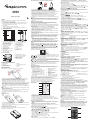 1
1
-
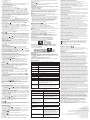 2
2
Powiązane artykuły
Inne dokumenty
-
SwissVoice C50S Instrukcja obsługi
-
LG LGD505.AITABK Instrukcja obsługi
-
LG LGD682.APLSWH Instrukcja obsługi
-
myPhone FUN 5 Instrukcja obsługi
-
Gigaset GS3 instrukcja
-
LG LGD686.AROMBK Instrukcja obsługi
-
myPhone HAMMER Blade 2 PRO Instrukcja obsługi
-
Gigaset Full Display HD Glass Protector (GS195) instrukcja
-
Gigaset GS195 instrukcja
-
Gigaset Full Display HD Glass Protector (GS290) instrukcja